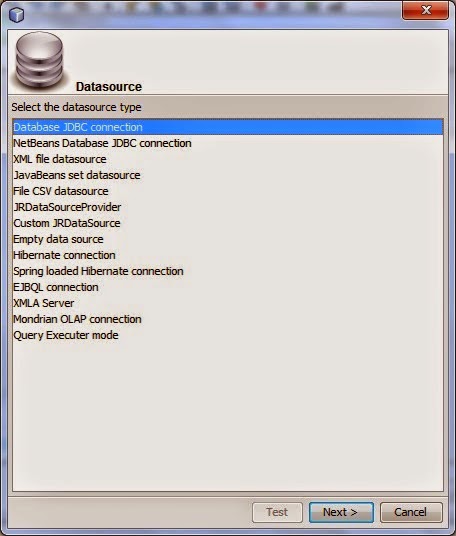Materi kali
ini akan membubuhkan tutorial untuk pembuatan laporan menggunakan ireport
3.5.1. JasperReport sendiri adalah software(library) open source untuk
reporting. Sedangakn iReport
merupakan Visual Designer untuk membuat laporan yang komplek, menggunakan
jasperReport Libarary. Lakukan Installasi iReport dan jasperReport ke dalam Netbeans, siapkan ireport 3.5.1 dan jasperReport 5.1. Disamping library jasperReport kita
juga membutuhkan libarary pendukung dari jasperReport yaitu:
1. commons-beanutils-1.7.jar
2.
commons-collections-2.1.jar
3.
commons-digester-1.7.jar
4.
commons-logging-1.0.jar
5.
Jasperreport-3.5.1.jar
6.
jasper-compiler-jdt.jar
Setelah semua library sudah kita dapatkan maka proses installasinya adalah
sebagai berikut:
Buka editor netbeans -> tools -> Plugins
Buka editor netbeans -> tools -> Plugins
Pilih
Downloaded -> Add Plugin
Untuk
memeriksa apakah iReport sudah terinstall pada netbeans kita dapat periksa
dengan :
Membuat New File
Membuat New File
cari menu Report
-> Report Wizard -> Next
Langkah
selanjutnya adalah menambahkan library jasperReport dan library pendukung
lainnya
dengan cara :
dengan cara :
1. Buatlah
folder baru, kemudian berilah nama, misal : lib
2. Kemudian
letakkan semua library yang dibutuhkan kedalam folder lib
3. Langkah
selanjutnya adalah menambahkan libarary project kita, Libraries -> klik
kanan -> Properties
4. Tambahkan
semua library yang kita simpan didalam folder lib ke dalam library project.
2. Hasil Praktikum
Periksa plugin ireport 3.5.1. di netbeans apakah
sudah terinstall. Setelah itu,kita akan membuat report menggunakan Report
Wizard.
Tahap Pertama
silahkan pilih new -> report wizard. Sebagai berikut
Kemudian berikan
nama file dan pilih dimana tempat file tersebut kita simpan.
 Pada tahap ini kita
akan mulai mengkoneksikan ireport dengan dbms PostgreeSQL. Klik tombol view
kemudian pilih ”Database JDBC Conection”.
Pada tahap ini kita
akan mulai mengkoneksikan ireport dengan dbms PostgreeSQL. Klik tombol view
kemudian pilih ”Database JDBC Conection”.
Setting koneksi nama
database,username dan password dari IReport ke PostgreSQL,dan setelah itu, cobalah untuk mengetes koneksi seperti gambar
dibawah ini:
Setelah koneksi
berhasil, jalankan Query dibawah ini untuk mencetak Field yang ingin digunakan
dalam mahasiswa,setelah itu klik tombol Next :
Setelah itu muncul semua Field yang mau kita cetak,klik tombol ”>>” untuk memindahkan Field yang mau kita cetak ke area kanan.
Field yang mau kita
cetak, Setelah itu klik tombol Next :
Pada tahap ini kita
pilih Field mana yang kita buat Group kemudian Klik tombol Next untuk mengikuti
tahap selanjutnya.
Pilih jenis report
”Tabular Layout ”untuk membuat report seperti Tabel,lalu klik tombol Next :
Lalu ketika di next akan muncul
Hasil Report
secara kasarnya adalah seperti dibawah ini, rubah title menjadi seperti dibawah
ini :
Klik View untuk
melihat hasilnyadan mengecek apakah ada kesalahan dalam pembuatan report :
Kemudian memanggil file ireport yang berextensi .jrxml agar dapat dieksekusi dari program dan menampilkannya ke dalam sebuah window, sehingga kita dapat melihat hasil dari laporan yang telah kita buat dengan ireport. Caranya seperti yang telah dijelaskan pada dasar teori diatas.
Setelah selesai maka bisa dilanjutkan membuat kelas java untuk memanggil file yang telah dibuat. Untuk mempermudah gambaran kode programnya disini terdapat contoh listing dimana file ireport dipanggil berdasarkan tombol “print”sebagai berikut:
Dan isikan code berikut pada tombol print:
Tampilan yang telah ditambah tombol Print:
Klik Print, kemudian akan muncul sebagai berikut :
Kemudian, modifikasi laporan diatas sehingga laporan yang akan di print berdasarkan NIM mahasiswa yang berasal dari textfield. Pertama-tama kita tambah parameternya dan rename parameter menjadi nim, seperti gambar berikut:
Kemudian pada designer pilih report
query yang terletak disebelah preview dan ketikan
select * from mahasiswa where nim_mah=$P{NIM}
Lalu jalankan aplikasi, kemudian pilih print, dan akan muncul:
3. Kesimpulan dan Saran
Kesimpulan:
Pada praktikum kali ini, diperbolehkan untuk menggunakan postgreSQL sehingga lebih mudah dalam membuat laporan. Dengan penggunaan iReport dapat membantu kita dalam menampilkan dan mencetak sesuai dengan kebutuhan.
Saran dan Manfaat bagi Pembaca:
Praktikum sepuluh ini adalah yang terakhir pada matakuliah Praktikum Desain Basis Data. Semoga dapat membawa manfaat bagi saya dan semua orang yang membaca. Khususnya untuk Pak Aziz selaku dosen, saya ucapkan banyak terimakasih atas bimbingannya selama satu semester ini, dan untuk asisten dosen Mas Landhi juga saya ucapakan terimakasih dan mohon maaf apabila ada kelakuan saya yang kurang menyenangkan. Terimakasiiih :)
Daftar Pustaka
- Modul Praktikum Desain Basis Data
- Sanjaya, Ridwan. 2005. Pengolahan Database MySQL dengan Java 2. Yogyakarta: Andi
- Nugroho, Bunafit. 2005. Administrasi Database MySQL. Yogyakarta:Graha Ilmu
- http://bebyviya.blogspot.com/2013/07/membuat-report-di-java-netbeans.html
- http://www.atwiwit.net/2013/07/cara-membuat-laporan-ireport-dengan.html
- http://www.priawadi.com/2012/01/membuat-laporan-dengan-ireport-java.html